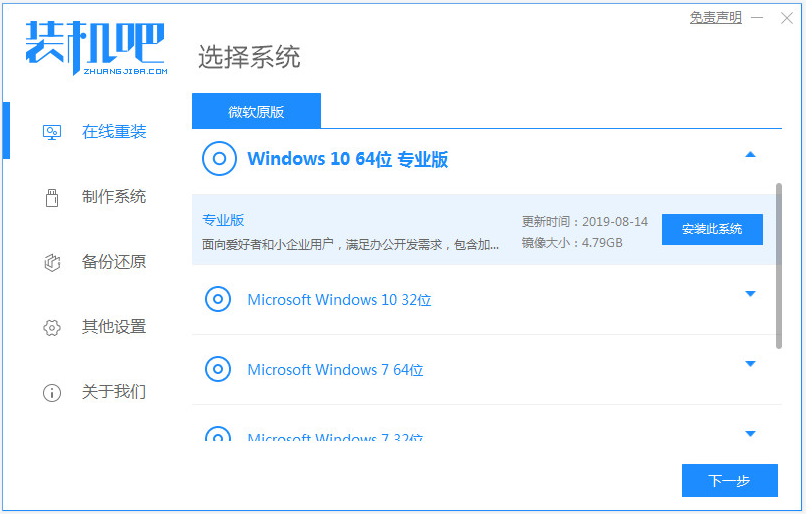
win10系统是现在主流的操作系统,使用的人比较多,有些网友想要将自己的win7升级安装win10系统使用,但是自己不知道怎么安装win10系统怎么办。最简单的方法就是借助windows10安装工具进行安装,下面小编就教下大家借助工具一键安装win10系统教程。
具体的步骤如下:
1、首先在电脑上下载安装好装机吧一键重装系统软件并打开,选择需要的win10系统进行安装。(注意安装前备份好系统c盘重要资料,最好能关掉杀毒软件避免被拦截误杀导致安装失败)
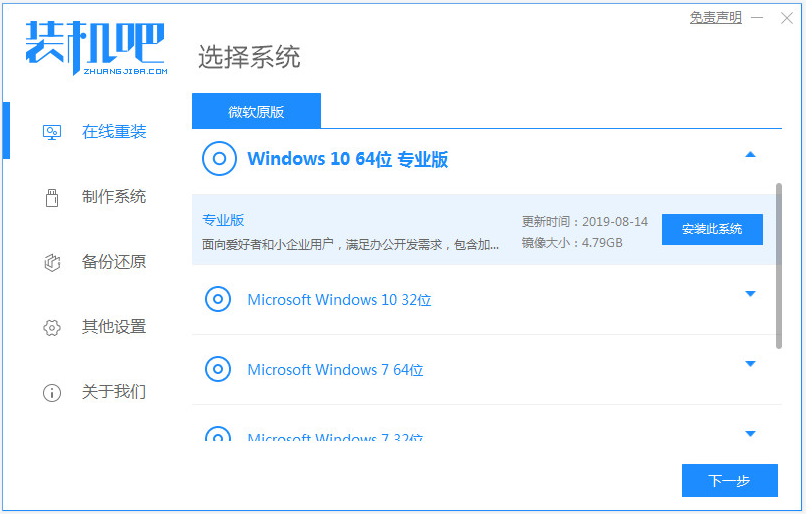
2、等待软件自动下载系统文件。
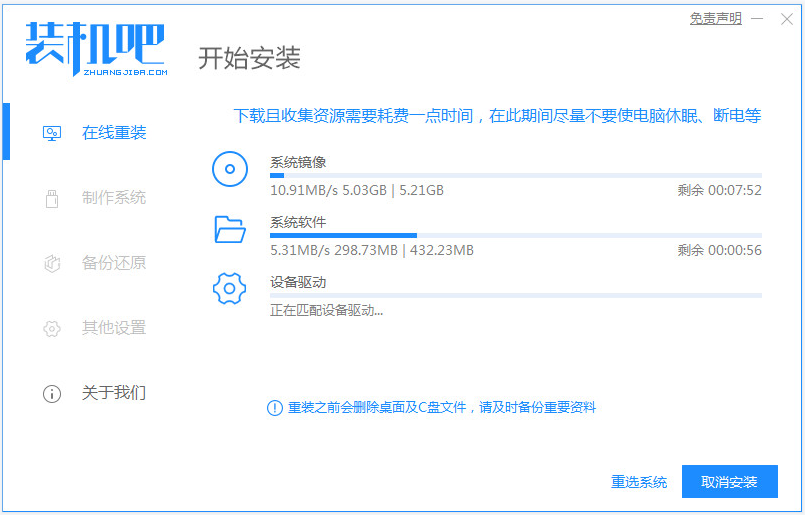
3、部署环境完成后,选择重启电脑。
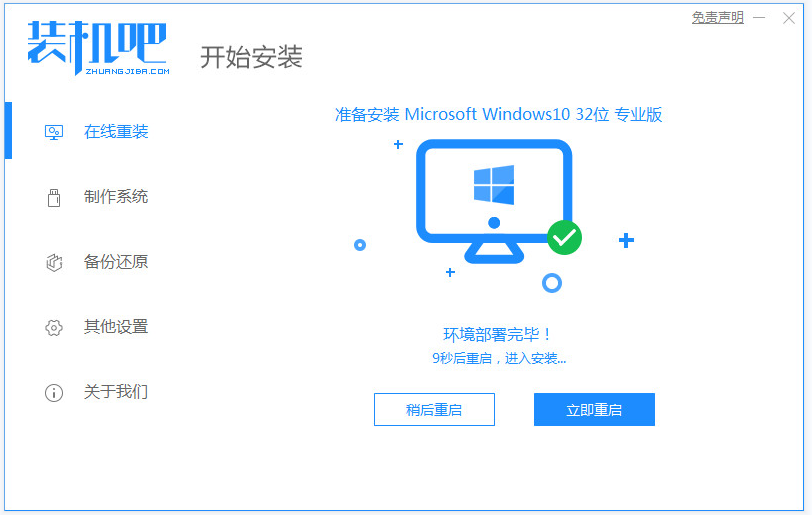
4、进入这个界面选择mofazhu pe-msdn项进入pe内。
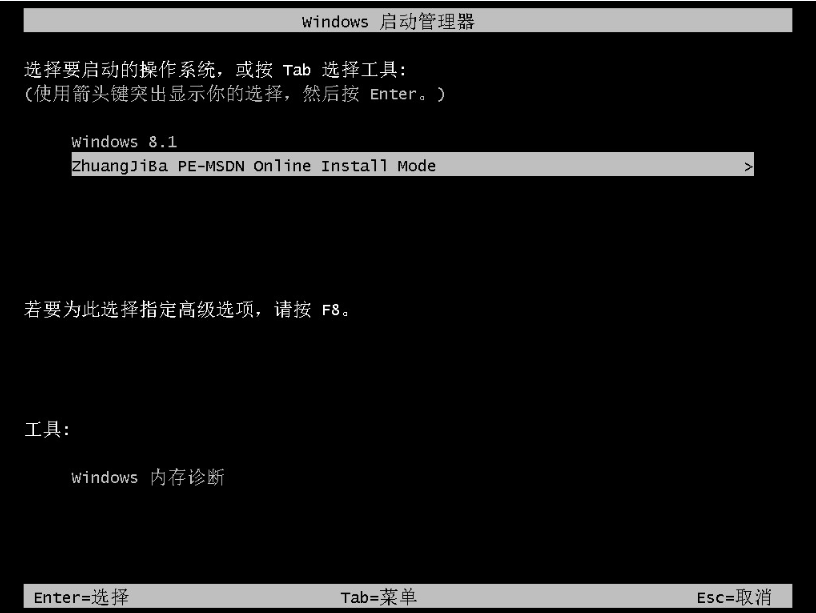
5、进入pe系统后,装机吧装机工具会自动开始安装win10系统。
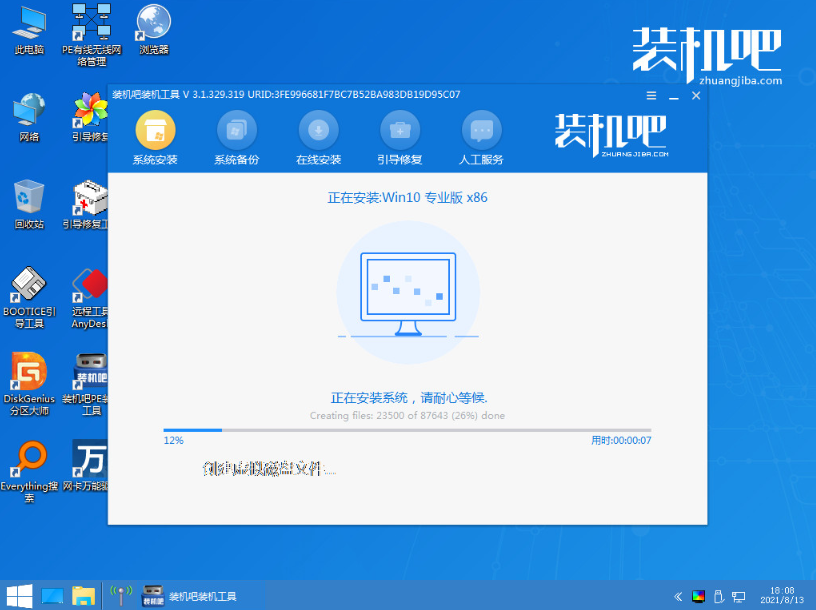
6、安装完成后,选择重启电脑。
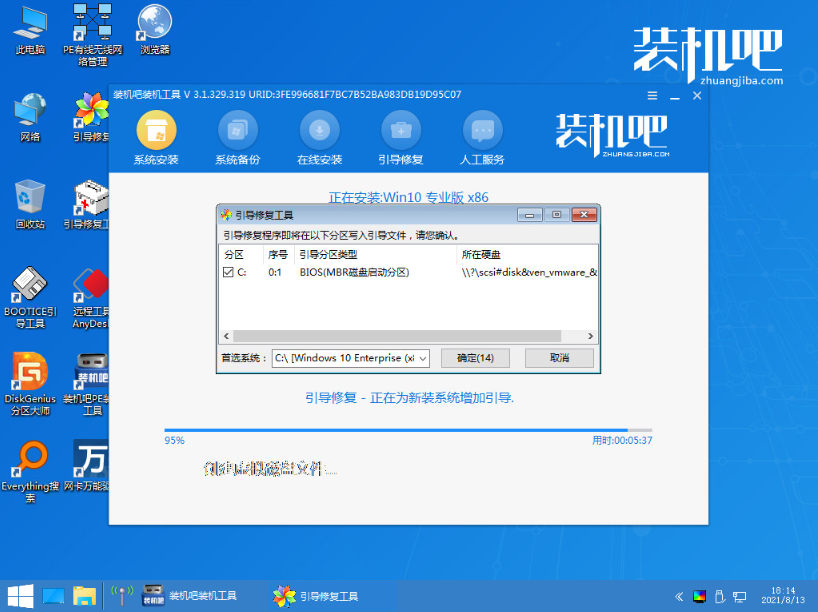
7、重启后进入到安装好的win10系统桌面即表示系统安装成功。
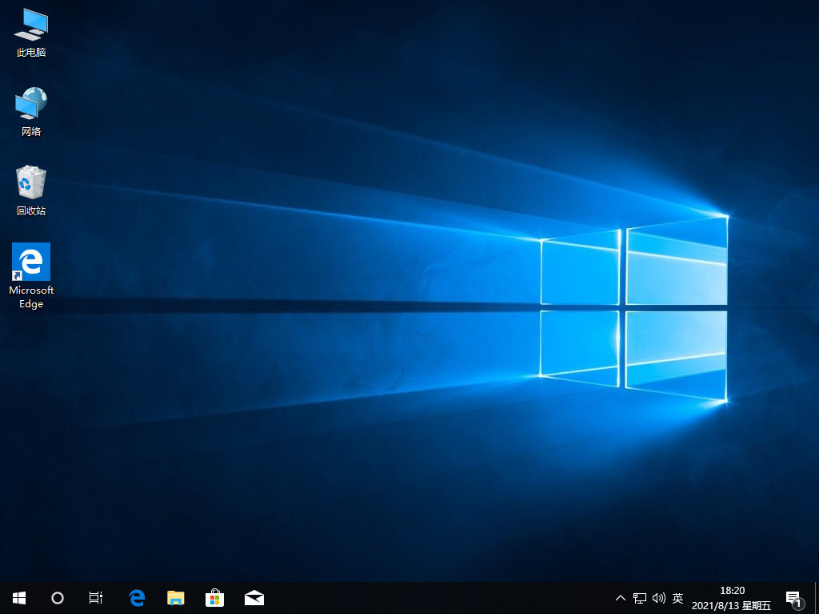
以上便是借助装机吧工具在线一键安装win10系统的详细步骤,操作非常简单,适合电脑小白使用,有需要的小伙伴可以参照教程操作。






 粤公网安备 44130202001059号
粤公网安备 44130202001059号